excel表格合并后居中的方法步骤
Posted
tags:
篇首语:本文由小常识网(cha138.com)小编为大家整理,主要介绍了excel表格合并后居中的方法步骤相关的知识,希望对你有一定的参考价值。
参考技术AExcel 中具体该如何合并后进行合并呢?接下来是我为大家带来的excel表格合并后居中的 方法 ,供大家参考。
excel表格合并后居中的方法合并居中步骤1:在“开始”功能区合并后居中单元格
合并居中步骤2:在 Excel2007 “开始”功能区合并后居中单元格的步骤如下所述:
合并居中步骤3:打开Excel2007工作表窗口,选中准备合并的单元格区域。
合并居中步骤4:在“开始”功能区的“对齐方式”分组中,单击“合并后居中”下拉三角按钮。在打开的下拉菜单中,选择“合并后居中”命令可以合并单元格同时设置为居中对齐;选择“跨越合并”命令可以对多行单元格进行同行合并;选择“合并单元格”命令仅仅合并单元格,对齐方式为默认;选择“取消单元格合并”命令可以取消当前已合并的单元格所示。
选择“合并后居中”命令
excel表格合并后居中的方法图1
合并居中步骤5:在“设置单元格格式”对话框合并单元格
用户同样可以在Excel2007“设置单元格格式”对话框设置单元格合并,操作步骤如下所述:
合并居中步骤6:打开Excel2007工作表窗口,选中准备合并的单元格区域。
合并居中步骤7:右键单击被选中的单元格区域,在打开的快捷菜单中选择“设置单元格格式”命令。
选择“设置单元格格式”命令
excel表格合并后居中的方法图2
合并居中步骤8:打开Excel2007“设置单元格格式”对话框,切换到“对齐”选项卡。选中“合并单元格”复选框,并在“水平对齐”下拉菜单中选中“居中”选项。完成设置单击“确定”按钮即可。
在excel中怎么合并单元格?
在excel快速单元格比如说A5和A6合并但是在A栏和B栏的单元格不用合并,以此类推,B5和B6,C5和C6,D5和D6,Q5和Q6,
右击桌面背景新建Excel,并打开写入数据。选择需要合并单元格的区域。开始-合并居中-合并单元格。点击确定。就看到单元格已经合并成功,详细步骤:
1、右击桌面背景新建Excel,并打开写入数据。
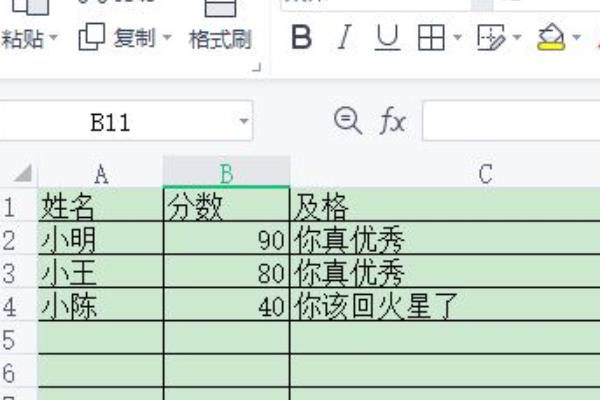
2、选择需要合并单元格的区域。
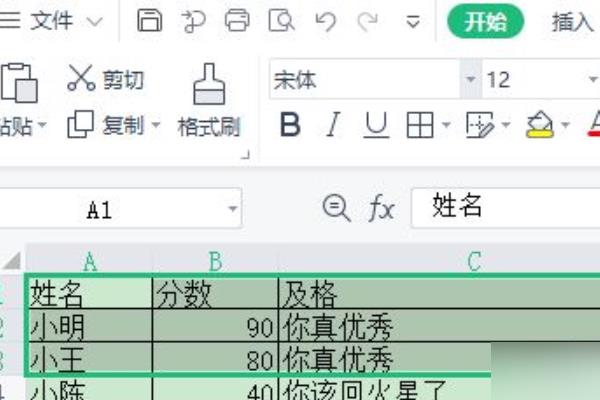
3、开始-合并居中-合并单元格。
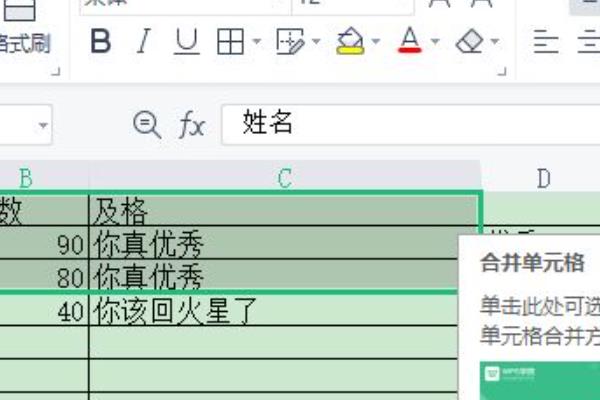
4、单元格已经合并成功,表格更加美观。
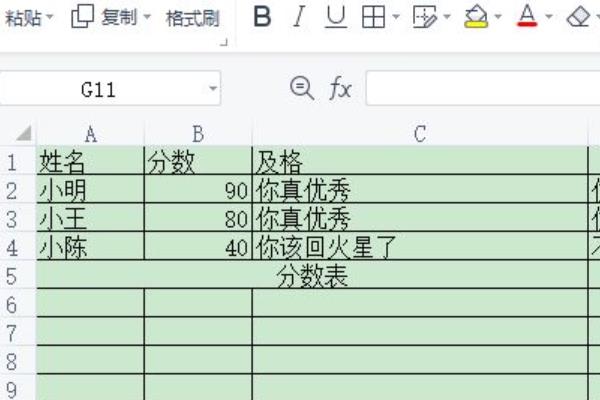
首先鼠标左键选中你要合并的单元格
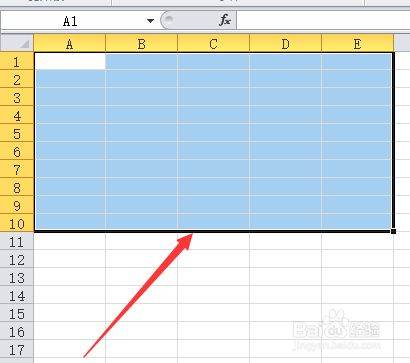
请点击输入图片描述
右击选中的单元格,在弹出命令栏点击【设置单元格格式】
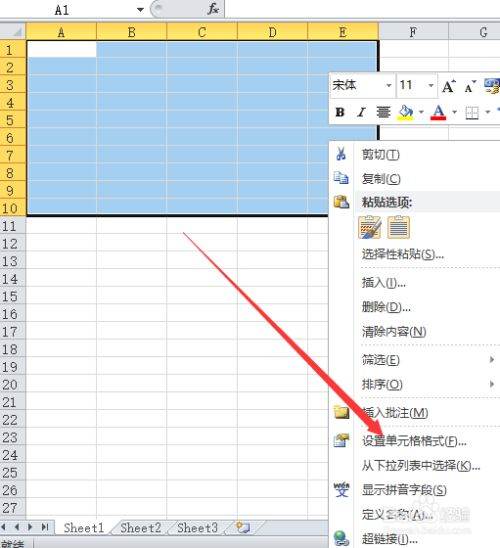
请点击输入图片描述
点击窗口上端的【对齐】命令
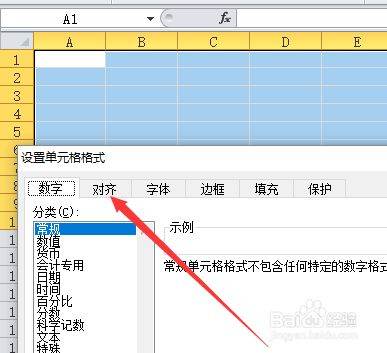
请点击输入图片描述
然后点击勾选【合并单元格】
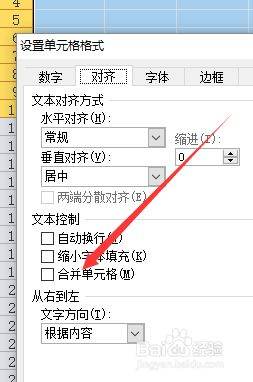
请点击输入图片描述
勾选后点击右下角的【确定】按钮
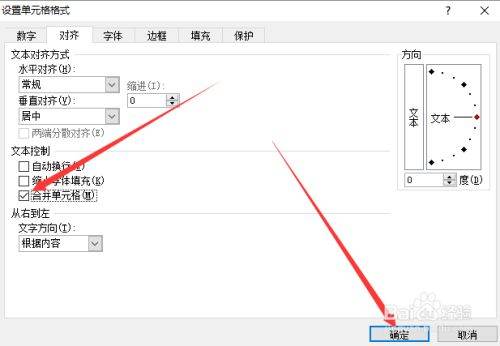
请点击输入图片描述
现在单元格合并就完成了,上面的我只是一个示范,你可以根据你的需要合并单元格,步骤都和上面一样。
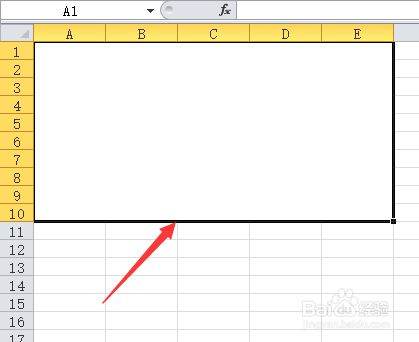
请点击输入图片描述
在Excel中合并单元格操作步骤如下:
- 选中A5:A6单元格区域;依次单击“开始”选项卡-“合并居中”;将鼠标移至右下角成十字时按住鼠标左键向右填充至Q列即可。。
以上是关于excel表格合并后居中的方法步骤的主要内容,如果未能解决你的问题,请参考以下文章